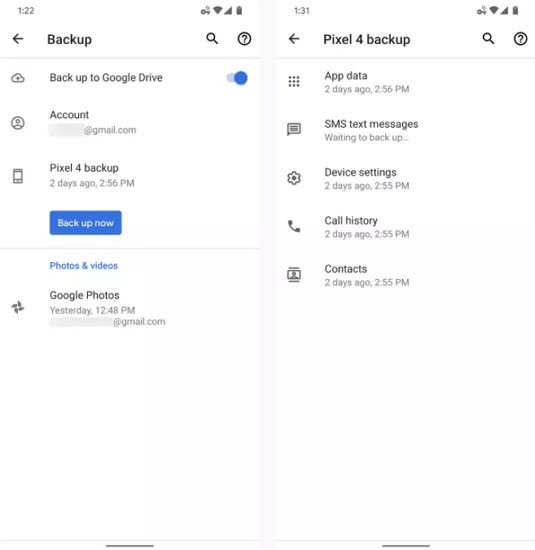
«En mi cuenta de Google Drive, en las copias de seguridad hay un archivo llamado Samsung-SM-G900A Copia de copia de seguridad con fecha de esta mañana. Cuando hago clic en ese archivo, enumera las cosas que fueron respaldadas: aplicaciones, historial de llamadas y configuración de dispositivos. Un representante de Google ha intentado ayudarme a restaurar este archivo sin suerte y sugirió que hiciera la pregunta».
– Comunidad de ayuda de Google Voice
Also read: Vivo Phone Bloqueado: Cómo Desbloquearlo 100% Efectivo
Cuando desea restaurar el historial de llamadas desde Google Drive, pero todas las opciones aquí están atenuadas, esto es definitivamente algo molesto. Lo que sea que esté causando el problema, hemos reunido una forma útil de ayudarlo a restaurar todos sus registros de llamadas desde Google Drive aquí. Este enfoque también se aplica a otros archivos de copia de seguridad, incluidos mensajes, fotos, etc. Además, también le mostraremos cómo recuperar el historial de llamadas eliminadas del dispositivo Android.
Una forma común de restaurar el historial de llamadas desde Google Drive
Puede solucionar el problema volviendo a respaldar y restaurar el historial de llamadas. Como hay varias razones por las que puede causar el historial de llamadas de Google Drive, pero no importa cuál pueda resolverse de esta manera.
También puede usar Google Drive para hacer una copia de seguridad de los datos del teléfono (datos de la aplicación, historial de llamadas, contactos, fotos y videos y mensajes de texto SMS) en el dispositivo Android y restaurar las copias de seguridad a la vez.
Siga estos pasos para restaurar la copia de seguridad del historial de llamadas desde Google Drive:
Paso 1. Según los registros de llamadas de Android de respaldo a Google Drive
- Comience abriendo «Configuración» y luego toque «Google».
- Ahora, elija la opción «Copia de seguridad» en la pantalla.
- Aquí, alterne la opción «Realizar la unidad de google».
Hacer esto comenzará el proceso de hacer una copia de seguridad de Google Drive en su teléfono.
Paso 2. Restaurar registros de llamadas de Android desde Google Drive
Siga estos simples pasos para restaurar los registros de llamadas de Android desde Google Drive.
- Primero, reinicie la fábrica de su dispositivo Android y comience a configurar su teléfono desde el principio.
- Cuando está configurando su dispositivo, puede ver una opción para restaurar su copia de seguridad de Google Drive aparecerá en la pantalla. Seleccione esa opción y vea, todos sus registros de llamadas se restaurarán en su teléfono.
La mejor manera de restaurar el historial de llamadas desde Google Drive sin REST Android Teléfono
Muchos usuarios pueden enfrentar el difícil problema de que han perdido el historial de llamadas, pero también hay otros datos vitales en el dispositivo que no desean restablecer el teléfono Android para restaurar el historial de llamadas desde Google Drive. No te preocupes, tenemos esto cubierto. Recovergo Android es la mejor solución para ayudarlo a descubrir esta dificultad.
Recovergo Andorid puede ayudarlo a recuperar el historial de llamadas eliminado de la copia de seguridad de Google Drive, más, puede ver los detalles del historial de llamadas, como tiempo de llamada, tipo de llamada, nombre, número de teléfono y ECT. Además, la copia de seguridad de la historia en Google Drive se puede descargar y mantenerse en la computadora para que pueda restaurar en cualquier momento.
Ahora, subamos al tutorial sobre cómo restaurar la copia de seguridad del historial de llamadas desde Google Drive:
Paso 1 Descargue Recovergo Android en su computadora, seleccione el modo de recuperación como «Recuperar los datos de Android de Google Drive».
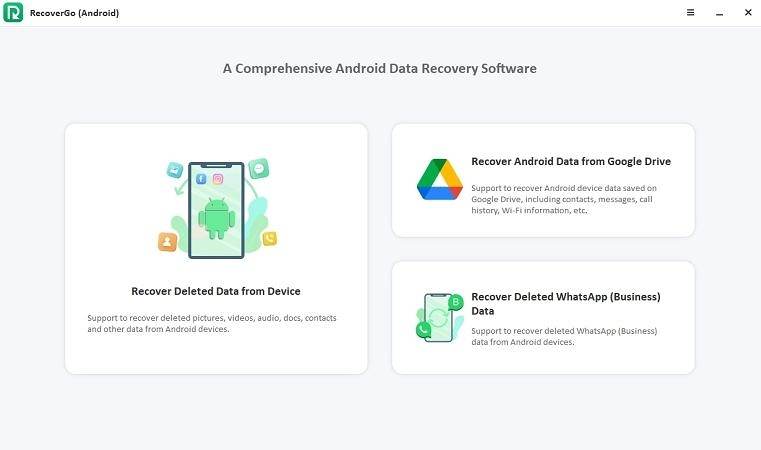
Paso 2 Inicie sesión en la cuenta de Google que tenga los datos de copia de seguridad.
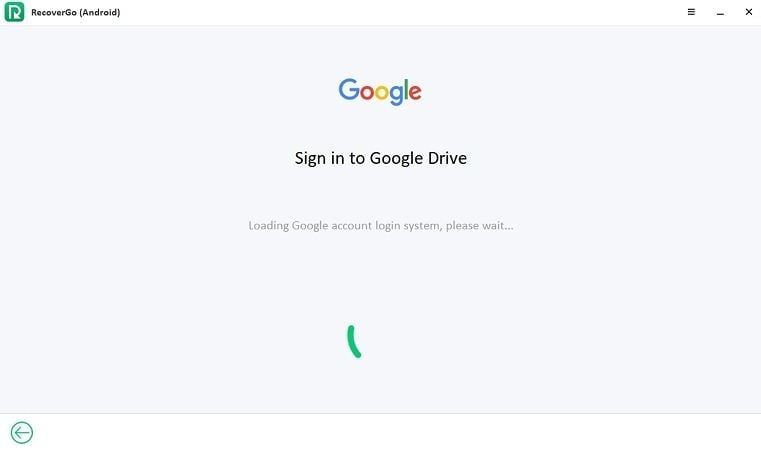
Paso 3 Seleccione el tipo de archivo de recuperación, incluidos los registros de llamadas, puede seleccionar este tipo de archivo cierto o seleccionar todo. Haga clic en «Descargar» para seguir adelante.
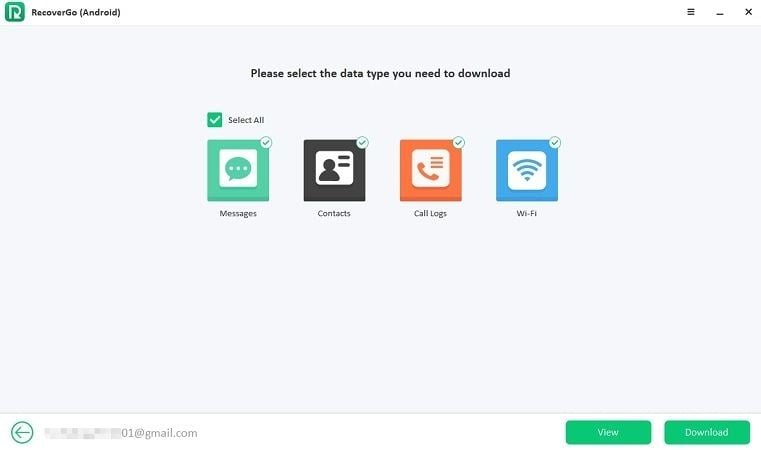
Paso 4 Esperando un tiempo deja que termine el proceso de escaneo. El tiempo de escaneo dependía del tamaño de sus datos y de la red.
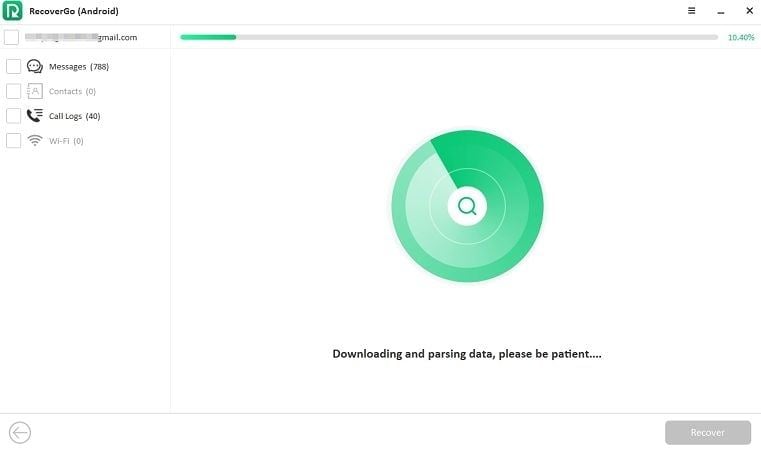
Paso 5 Todos los datos se enumerarán, puede obtener una vista previa de los detalles y seleccionar datos que necesita para restaurar.
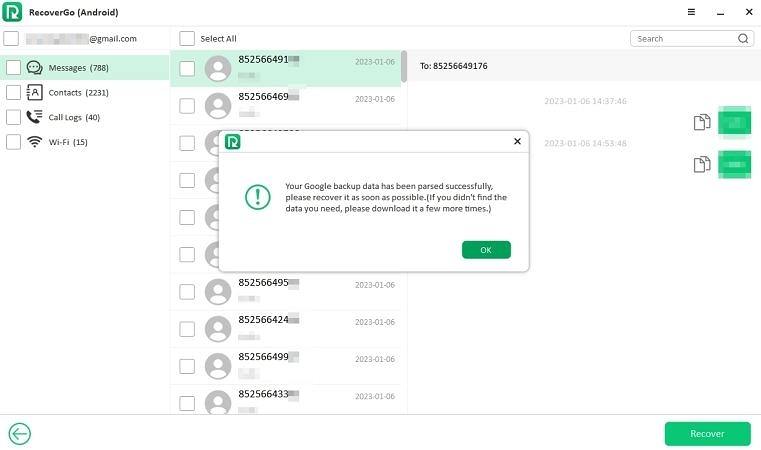
Cómo recuperar el historial de llamadas eliminadas de Google Trash
Si eliminó accidentalmente la copia de seguridad del historial de llamadas de su Drive Google, ¿es posible recuperarlos? La respuesta es sí. Hablando general, Google Trash almacenará los archivos eliminados durante 30 días de forma gratuita. Entonces, si se dio cuenta de que necesita estos archivos después de la eliminación, aún puede recuperarlos. Sin embargo, si han transcurrido 30 días, los datos se eliminarán para siempre.
Paso 1. Abra Google Drive y luego haga clic en la opción de basura.
Paso 2. Verá todos los archivos eliminados aquí, y seleccione el archivo del historial de llamadas y haga clic derecho.
Paso 3. Finalmente, haga clic en el botón Restaurar para recuperar el historial de llamadas eliminado.
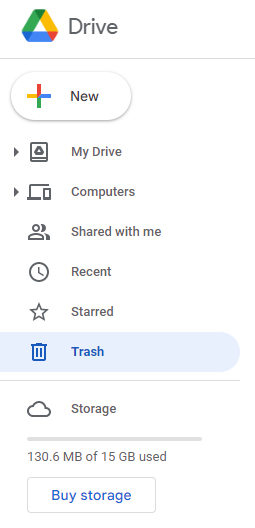
La gente también pregunta
P1: Cómo ver la copia de seguridad del historial de llamadas desde Google Drive
Para ver la copia de seguridad del historial de llamadas desde Google Drive, debe iniciar sesión en Google Drive y ir a la opción de copia de seguridad en el menú. Entonces podrá ver todas las copias de seguridad anteriores enumeradas.
P2: ¿Cómo descargar la copia de seguridad del historial de llamadas desde Google Drive?
Siga el a continuación mencionado para restaurar el historial de llamadas desde Google Drive.
- Deslice la opción «Google Drive».
- Luego, elija la opción «copias de seguridad».
- Opta por el archivo que desea descargar.
P3: ¿Por qué mi historial de llamadas se elimina automáticamente?
En los teléfonos inteligentes de Android, los registros de llamadas se eliminan después de un período específico. El período de tiempo es diferente y depende del teléfono de la compañía que esté utilizando. Aquí, puede cambiar la configuración de tiempo utilizando la aplicación de contacto.
Resumen
En este artículo, hemos discutido la forma oficial de restaurar el historial de llamadas desde Google Drive. Junto con eso, también hemos mencionado una recuperación de la solución de registros de llamadas con Itooltab Recovergo Android y respondió algunas preguntas. Esperamos que todos encuentren este material útil. Además, le recomendamos que haga una copia de seguridad de sus datos de Android al menos una vez al mes. Esto puede evitar en gran medida la pérdida de datos.
